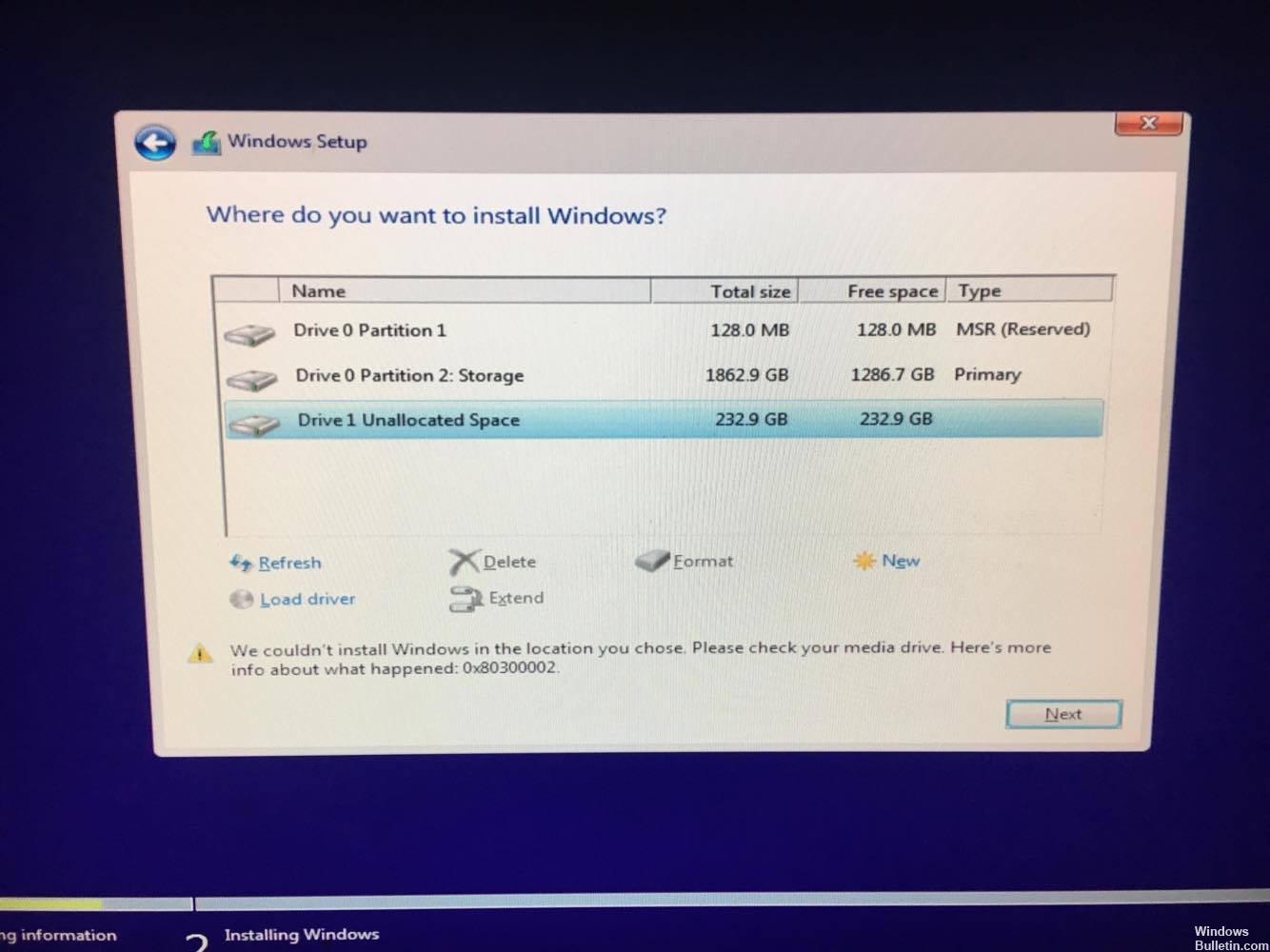Установка Windows 10 зависит от нескольких факторов. Конфигурация оборудования и программного обеспечения – это лишь широкая классификация этой зависимости. Любое несоответствие в этой конфигурации может вызвать много ошибок. Одна из таких ошибок – код ошибки 0x80300002 для . Нам не удалось установить Windows в выбранном вами месте . Вся ошибка гласит:
Мы не смогли установить Windows в выбранном вами месте. Пожалуйста, проверьте ваш медиа-диск. Вот больше информации о том, что произошло: 0x80300002.
Эта ошибка возникает из-за повреждения таблицы разделов диска, на котором выполняется установка. Также возможно, что на устройстве мультимедиа имеется повреждение. В этой статье мы рассмотрим, как это исправить.

Содержание
- Нам не удалось установить Windows в выбранном вами месте, ошибка 0x80300002
- 1] Проверьте совместимость между BIOS и установочным носителем.
- 2] Воссоздать все разделы
- 3] Восстановите загрузочный USB-накопитель
Нам не удалось установить Windows в выбранном вами месте, ошибка 0x80300002
Вот некоторые из методов исправления ошибки 0x80300002 для установки Windows:
- Проверьте совместимость между BIOS и установочным носителем.
- Воссоздайте все разделы.
- Восстановите загрузочный USB-накопитель.
ПРЕДУПРЕЖДЕНИЕ . Шаги в этом процессе включают удаление разделов. Так что имейте в виду, что если у вас есть данные, все это будет потеряно. Если можете, сделайте резервную копию, подключив жесткий диск к другому компьютеру.
1] Проверьте совместимость между BIOS и установочным носителем.
Сложным моментом для установки Windows является то, что если ваш установочный носитель основан на GPT , вам нужно иметь BIOS на основе UEFI . И если у вас есть загрузочный носитель с MBR Partitioning, вам нужно установить в BIOS значение Legacy .
Вам необходимо проверить эти параметры и проверить, удовлетворена ли совместимость. Если нет, вы можете обратиться к нашим руководствам по переключению между UEFI и Legacy или воссоздать загрузочный USB-накопитель с соответствующей таблицей разделов из метода 3.
2] Воссоздать все разделы
Перезапустите процесс установки Windows и подождите, пока не появится экран с надписью Где вы хотите установить Windows?
На этом же экране вы можете удалить, отформатировать, расширить, создать новые разделы и т. Д. Удалить все разделы. Затем нажмите кнопку Создать, чтобы создать новые разделы.
Убедитесь, что у вас есть хотя бы один основной раздел, на который можно установить Windows 10. Продолжите установку Windows на новый раздел.
Когда вы создаете новый раздел, он воссоздает конфигурацию таблицы разделов. Так что нет никаких шансов на ошибку.
3] Восстановите загрузочный USB-накопитель
Существует также возможность повреждения данных на установочном носителе. Снова создайте новое загрузочное USB-устройство и начните процесс установки. Проверьте, исправляет ли это ваши проблемы.
Если второй метод не сработал правильно, повторите указанные шаги после получения нового файла образа ISO для Windows 10.
Надеюсь, что эти исправления помогут вам избавиться от ошибки 0x880300002 для установки Windows.
Содержание
- Нам не удалось установить Windows в выбранном вами месте. Ошибка 0x80300002
- Нам не удалось установить Windows в выбранном вами месте, ошибка 0x80300002
- 1] Проверьте совместимость между BIOS и установочным носителем.
- 2] Воссоздать все разделы
- 3] Восстановите загрузочный USB-накопитель
- Исправлено: ошибка установщика Windows 0x80300002 —
- Что вызывает ошибку установщика Windows 0x80300002?
- Решение 1. Отключите любое внешнее оборудование
- Решение 2: Восстановление системы
- Решение 3. Удаление разделов
- Решение 4. Подключите жесткий диск к другому ПК
- Решение 5. Неисправное оборудование
- (Решено) Исправление ошибки установщика Windows 0x80300002
- Проверьте установочный носитель
- Создать новый раздел
- Восстановить
- Отключите все внешние компоненты оборудования.
- Исправляем ошибку 0x80300024 при установке Windows 10
- Проблема при установке windows 10. 8×80300002
Нам не удалось установить Windows в выбранном вами месте. Ошибка 0x80300002
Мы не смогли установить Windows в выбранном вами месте. Пожалуйста, проверьте ваш медиа-диск. Вот больше информации о том, что произошло: 0x80300002.
Эта ошибка возникает из-за повреждения таблицы разделов диска, на котором выполняется установка. Также возможно, что на устройстве мультимедиа имеется повреждение. В этой статье мы рассмотрим, как это исправить.
Нам не удалось установить Windows в выбранном вами месте, ошибка 0x80300002
Вот некоторые из методов исправления ошибки 0x80300002 для установки Windows:
1] Проверьте совместимость между BIOS и установочным носителем.
Вам необходимо проверить эти параметры и проверить, удовлетворена ли совместимость. Если нет, вы можете обратиться к нашим руководствам по переключению между UEFI и Legacy или воссоздать загрузочный USB-накопитель с соответствующей таблицей разделов из метода 3.
2] Воссоздать все разделы
Перезапустите процесс установки Windows и подождите, пока не появится экран с надписью Где вы хотите установить Windows?
На этом же экране вы можете удалить, отформатировать, расширить, создать новые разделы и т. Д. Удалить все разделы. Затем нажмите кнопку Создать, чтобы создать новые разделы.
Убедитесь, что у вас есть хотя бы один основной раздел, на который можно установить Windows 10. Продолжите установку Windows на новый раздел.
Когда вы создаете новый раздел, он воссоздает конфигурацию таблицы разделов. Так что нет никаких шансов на ошибку.
3] Восстановите загрузочный USB-накопитель
Существует также возможность повреждения данных на установочном носителе. Снова создайте новое загрузочное USB-устройство и начните процесс установки. Проверьте, исправляет ли это ваши проблемы.
Если второй метод не сработал правильно, повторите указанные шаги после получения нового файла образа ISO для Windows 10.
Надеюсь, что эти исправления помогут вам избавиться от ошибки 0x880300002 для установки Windows.
Источник
Исправлено: ошибка установщика Windows 0x80300002 —
Ошибка 0x80300002 часто вызывается ошибками раздела или повреждением установочного носителя Windows, из-за которого вы не сможете завершить установку Windows. Установка Windows была легкой задачей благодаря установщику Windows. Благодаря удобному интерфейсу можно установить их Windows DVD в кратчайшие сроки. Однако иногда процесс может потребовать некоторой работы, прежде чем вы сможете установить недавно установленную Windows на свой компьютер.
Ошибки установщика Windows встречаются редко и встречаются редко. Ошибки, связанные с установщиком Windows, обычно вызываются аппаратным обеспечением, подключенным к вашему ПК, и в этом случае установщик не виноват, а виноваты используемые вами носители или оборудование.
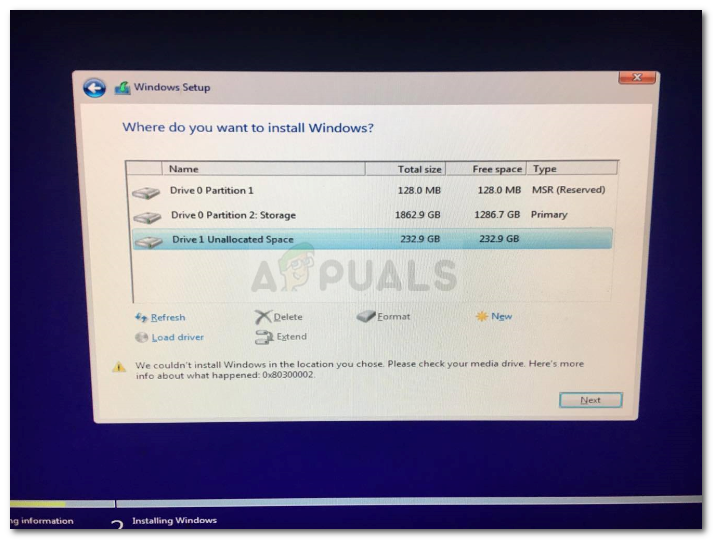
Что вызывает ошибку установщика Windows 0x80300002?
Ошибки установщика Windows возникают не каждый день, но, как правило, это происходит из-за —
С учетом сказанного используйте следующие решения для решения вашей проблемы:
Решение 1. Отключите любое внешнее оборудование
Ошибка иногда может быть вызвана внешним оборудованием, подключенным к вашей системе. Несколько пользователей сообщили, что их ошибка произошла из-за внешнего оборудования, которое было подключено к их системе и было устранено после отключения оборудования. Поэтому для начала убедитесь, что к вашей системе не подключено дополнительное оборудование, кроме установочного носителя.
Решение 2: Восстановление системы
Если вы сделали какие-либо изменения до установки Windows снова, ошибка может быть вызвана из-за этого. В таком случае вам придется использовать восстановление системы. Это функция Windows, которая позволяет пользователям восстановить свою систему до точки, предшествующей возникновению ошибки. Поэтому используйте восстановление системы, а затем попробуйте установить Windows. Вот как можно восстановить вашу систему:
Решение 3. Удаление разделов
Прежде чем приступить к реализации этого решения, убедитесь, что вы создали резервную копию важной информации, хранящейся в вашей системе. Иногда ошибка может быть вызвана плохими разделами, в этом случае вам придется удалить разделы, а затем установить Windows. Вот как можно удалить ваши разделы:
Решение 4. Подключите жесткий диск к другому ПК
Еще одна вещь, которую вы можете сделать, чтобы решить эту проблему — отключить жесткий диск от вашей системы и подключить его к другому компьютеру. Помимо ошибки, это то, что вам следует делать, если вы не видите никаких разделов при запросе на системный раздел. После подключения к другой системе настройте раздел NTFS с помощью установщика Windows, а затем выполните процесс установки.
Решение 5. Неисправное оборудование
Наконец, если вышеупомянутые решения не сработали для вас, есть только одна возможная причина для этого. Что-то на вашем компьютере повреждено или обжарено. В таком случае вам придется заменить оборудование, а затем попытаться установить Windows.
Источник
(Решено) Исправление ошибки установщика Windows 0x80300002
Обновление: Перестаньте получать сообщения об ошибках и замедляйте работу своей системы с помощью нашего инструмента оптимизации. Получите это сейчас на эту ссылку
Вы можете проверить и иногда восстановить таблицу разделов с помощью различных бесплатных инструментов, а затем восстановить разделы самостоятельно. Это не следует воспринимать легкомысленно, вы можете уничтожить жесткий диск, сделав это неправильно.
Проверьте установочный носитель
Эта ошибка также влияет на установочный носитель, что означает, что ваш носитель может быть неисправен, отсутствуют файлы или что в памяти, содержащей устанавливаемую вами операционную систему, есть проблемы.
1 Проверьте носитель DVD на наличие царапин.
2. проверьте свой DVD-плеер
3. восстановите ваш RAID-диск (поскольку вы используете 10 4x SAS RAID-диски).
Создать новый раздел
STEP 1: удалить все ранее созданные разделы и преобразовать их в нераспределенное пространство.
STEP 2: теперь вставьте установочный носитель Windows 10 и запустите процесс установки.
ШАГ 3: В процессе установки перейдите к шагу, на котором запрашивается установка раздела, просто выберите оттуда «Параметры диска» вместо выбора существующего раздела.
Восстановить
Отключите все внешние компоненты оборудования.
Ошибка иногда может быть вызвана внешним оборудованием, подключенным к вашей системе. Некоторые пользователи сообщали, что их ошибка связана с внешним оборудованием, которое было подключено к их системе и исправлено после отключения оборудования. Поэтому сначала убедитесь, что к вашей системе не подключено никакое дополнительное оборудование, кроме установочного носителя.
CCNA, веб-разработчик, ПК для устранения неполадок
Я компьютерный энтузиаст и практикующий ИТ-специалист. У меня за плечами многолетний опыт работы в области компьютерного программирования, устранения неисправностей и ремонта оборудования. Я специализируюсь на веб-разработке и дизайне баз данных. У меня также есть сертификат CCNA для проектирования сетей и устранения неполадок.
Источник
Исправляем ошибку 0x80300024 при установке Windows 10
В первый раз с толкнулся с новой для себя ошибкой 0x80300024 при чистой установке Windows 10 1809 на компьютер с SSD диском.
В окне установке Windows 10 при попытке выбрать раздел диска, на который нужно установить операционную систему появляется ошибка:
В русской версии установщика Windows 10 ошибка выглядит так:
Итак, что нужно попробовать сделать при появлении этой ошибки для нормальной установки Windows:
List disk – вывод всех подключенных к компьютеру дисков (HDD/SSD/USB).
Запомните номер диска, который вы хотите очистить (проще всего идентифицировать ваши жесткие и SSD диски по их размеру).
Select Disk 0 – выберите диск, который вы хотите очистить (в моем примере номер диска 0).
Выведите список разделов: list part (Если вы увидите, что у первого раздела есть большое смешение (Offset) более 1024 Кб, вы точно на верном пути!).
Clean — удаление структуры разделов и данных на выбранном диске.
Exit – завершите Diskpart.
Источник
Проблема при установке windows 10. 8×80300002
Для нормальной и без проблемной установки Windows надо:
1_Скачать оригинальный ISO образ с Windows программой Microsoft Windows and Office ISO Download Tool https://www.heidoc.net/joomla/technology-science/microsoft/67-microsoft-windows-and-office-iso-download-tool или через сайт TechBench by WZT (скачать оригинальную Windows). После установки актировать Re-Loader Activator https://rsload.net/soft/20414-re-loader.html и проблем с активацией не будет, но это если нет легального ключа.
3_Включаем ПК и при загрузке сразу жмём кнопку F2, заходим в меню BIOS. В разделе BOOT включаем автозагрузку с USB или DVD-ROM. Ещё меню вызова запуска автозагрузки можно вызвать путём нажатия кнопки F8 или F12 (+Fn если одна кнопка не сработает). Если стояла Windows XP и Вы хотите поставить Windows 7 и выше, то в разделе Configuration надо ОБЯЗАТЕЛЬНО переключить с IDE на SATA иначе Windows не установится.
3_Скачиваем программу Acronis Disk Director https://yadi.sk/d/ww_MZxv73PpdQ9 и записываем ISO образ на флэшку или диск.
4_Запускаем записанный Acronis Disk Director и полностью удаляем все разделы. Создаём новый том. Форматируем в NTFS, а потом делим на 2 раздела. Системный раздел C (делай 40 гигов Вам вполне хватит) надо пометить как «Активный».
5_Теперь можно вставлять флэшку с Windows и начинать установку. Только после первой перезагрузки надо снова зайти в BIOS и переключить автозагрузку с USB на HDD, а то процесс установки по новой начнётся. Если с диска, то при запуске надо быстро нажимать кнопку F8. Удачи!
Источник
|
25 / 24 / 0 Регистрация: 05.02.2012 Сообщений: 319 |
|
|
1 |
|
Ошибка при установке винды04.03.2014, 18:05. Показов 7916. Ответов 6
при попытке установить винду на ноут ASUS K55D выдаёт сообщение «Установка Windows не может быть выполнена в это местоположение. Ошибка: 0х8030002с.» как быть? подскажите. там ещё есть упоминание про какое то «GPT-диск». вобщем ни на один раздел не могу установить винду, а вот ставил другой жёсткий диск то на него без проблем установил, но мне нужно именно на первый диск установить при возможности
__________________
0 |
|
Programming Эксперт 94731 / 64177 / 26122 Регистрация: 12.04.2006 Сообщений: 116,782 |
04.03.2014, 18:05 |
|
Ответы с готовыми решениями: Ошибка при установке винды
Ошибка при установке Ошибка при установке ОС 6 |
|
Модератор 15148 / 7736 / 726 Регистрация: 03.01.2012 Сообщений: 31,802 |
|
|
04.03.2014, 18:16 |
2 |
|
С какого носителя устанавливаете? Флешка должна быть FAT32, должен быть UEFI boot — Enabled, загрузочный девайс должен иметь префикс UEFI, система должна быт х64… Не должны исползоватьььься активаторы
0 |
|
25 / 24 / 0 Регистрация: 05.02.2012 Сообщений: 319 |
|
|
04.03.2014, 18:27 [ТС] |
3 |
|
gecata, устанавливаю с диска, win7 64. не знаю как провести эти манипуляции с полной очисткой диска, там есть раздел восстановления и раздел зарезервированный производителем 27 Гб, из них свободно 17Гб. там же где то пакет драйверов должен храниться для железа этого ноута, можно ли как то выудить их?
0 |
|
Модератор 15148 / 7736 / 726 Регистрация: 03.01.2012 Сообщений: 31,802 |
|
|
04.03.2014, 18:33 |
4 |
|
С диска — если нет необходимости пользоваться активатором (есть валидный ключ) — проще всего устанавливать на GPT (в БИОСе поставить UEFI boot Enable, выбрать первым загрузочным девайсом UEFI-Имя_привода)
0 |
|
25 / 24 / 0 Регистрация: 05.02.2012 Сообщений: 319 |
|
|
04.03.2014, 18:42 [ТС] |
5 |
|
gecata, вот ставлю win7 32 с вшитим активатором та же проблема, т.е. а сейчас не ставится потому что она 32 разряда? а функция UEFI сейчас включена в биосе.
0 |
|
Почетный модератор 28037 / 15768 / 981 Регистрация: 15.09.2009 Сообщений: 67,753 Записей в блоге: 78 |
|
|
04.03.2014, 18:45 |
6 |
|
Фёдор Сумкин, читать пост gecata сначала и столько раз, сколько потребуется для понимания Ошибка при установке винды
0 |
|
25 / 24 / 0 Регистрация: 05.02.2012 Сообщений: 319 |
|
|
04.03.2014, 18:47 [ТС] |
7 |
|
magirus, спасибо!!!
0 |
Обновлено 2023 января: перестаньте получать сообщения об ошибках и замедлите работу вашей системы с помощью нашего инструмента оптимизации. Получить сейчас в эту ссылку
- Скачайте и установите инструмент для ремонта здесь.
- Пусть он просканирует ваш компьютер.
- Затем инструмент почини свой компьютер.
0x80300002 — это Ошибка установки Windows, Это означает, что существует некоторая форма повреждения в таблице разделов или разделах и что вам не разрешено устанавливать выбранный раздел.
Вы можете проверить и иногда восстановить таблицу разделов с помощью различных бесплатных инструментов, а затем восстановить разделы самостоятельно. Это не следует воспринимать легкомысленно, вы можете уничтожить жесткий диск, сделав это неправильно.
Проверьте установочный носитель
Эта ошибка также влияет на установочный носитель, что означает, что ваш носитель может быть неисправен, отсутствуют файлы или что в памяти, содержащей устанавливаемую вами операционную систему, есть проблемы.
1 Проверьте носитель DVD на наличие царапин.
2. проверьте свой DVD-плеер
3. восстановите ваш RAID-диск (поскольку вы используете 10 4x SAS RAID-диски).
Создать новый раздел
STEP 1: удалить все ранее созданные разделы и преобразовать их в нераспределенное пространство.
STEP 2: теперь вставьте установочный носитель Windows 10 и запустите процесс установки.
ШАГ 3: В процессе установки перейдите к шагу, на котором запрашивается установка раздела, просто выберите оттуда «Параметры диска» вместо выбора существующего раздела.
Обновление за январь 2023 года:
Теперь вы можете предотвратить проблемы с ПК с помощью этого инструмента, например, защитить вас от потери файлов и вредоносных программ. Кроме того, это отличный способ оптимизировать ваш компьютер для достижения максимальной производительности. Программа с легкостью исправляет типичные ошибки, которые могут возникнуть в системах Windows — нет необходимости часами искать и устранять неполадки, если у вас под рукой есть идеальное решение:
- Шаг 1: Скачать PC Repair & Optimizer Tool (Windows 10, 8, 7, XP, Vista — Microsoft Gold Certified).
- Шаг 2: Нажмите «Начать сканирование”, Чтобы найти проблемы реестра Windows, которые могут вызывать проблемы с ПК.
- Шаг 3: Нажмите «Починить все», Чтобы исправить все проблемы.
ШАГ 4: Теперь с нераспределенным пространством -> создайте новый раздел.
STEP 5: завершите процесс установки.
Восстановить
- Запустите свой компьютер и войдите в систему как администратор.
- Нажмите кнопку «Пуск», выберите «Все программы», «Стандартные», «Системные инструменты» и нажмите «Восстановить систему».
- В новом окне выберите «Восстановить компьютеры в более раннее время», затем нажмите «Далее».
- Выберите последнюю точку восстановления системы из списка «В этом списке щелкните точку восстановления», затем щелкните
- Далее.
- Нажмите Далее в окне подтверждения.
- Перезагрузка компьютера после завершения восстановления.
Отключите все внешние компоненты оборудования.
Ошибка иногда может быть вызвана внешним оборудованием, подключенным к вашей системе. Некоторые пользователи сообщали, что их ошибка связана с внешним оборудованием, которое было подключено к их системе и исправлено после отключения оборудования. Поэтому сначала убедитесь, что к вашей системе не подключено никакое дополнительное оборудование, кроме установочного носителя.
Windows 10 reinstall error 0x80300002 please help! from techsupport
Совет экспертов: Этот инструмент восстановления сканирует репозитории и заменяет поврежденные или отсутствующие файлы, если ни один из этих методов не сработал. Это хорошо работает в большинстве случаев, когда проблема связана с повреждением системы. Этот инструмент также оптимизирует вашу систему, чтобы максимизировать производительность. Его можно скачать по Щелчок Здесь
CCNA, веб-разработчик, ПК для устранения неполадок
Я компьютерный энтузиаст и практикующий ИТ-специалист. У меня за плечами многолетний опыт работы в области компьютерного программирования, устранения неисправностей и ремонта оборудования. Я специализируюсь на веб-разработке и дизайне баз данных. У меня также есть сертификат CCNA для проектирования сетей и устранения неполадок.
Сообщение Просмотров: 232
Сообщения: 146
Благодарности:
| Конфигурация компьютера | |
| Материнская плата: ASUS H87M-PRO | |
| HDD: OCZ Vertex4 256Гб, WD10EFRX (2×1Тб) | |
| Звук: int. Realtek A 8-Channel High Definition Audio CODECLC892 | |
| CD/DVD: Lite-On iHAS124 Dual Layer OEM | |
| ОС: Windows7 x64 | |
| Прочее: Корпус: Fractal Design Define Mini |
Цитата AlexBosh:
невозможно установить виндовс в выбранный диск »
— Диск не размечен, т.е не имеет никаких разделов, вот и выдает.
Цитата AlexBosh:
Отформатировать или разметить тоже невозможно »
— Почему? Выберите «незанятое пространство на диске 0» и нажмите внизу кнопку создать, там укажите размер, создаваемого раздела, минимум 20 Гб. Выдаст ошибку — принтскрин сюда. »
Последний раз редактировалось AlexBosh, 28-05-2017 в 12:59 .
Сообщения: 146
Благодарности:
| Конфигурация компьютера | |
| Материнская плата: ASUS H87M-PRO | |
| HDD: OCZ Vertex4 256Гб, WD10EFRX (2×1Тб) | |
| Звук: int. Realtek A 8-Channel High Definition Audio CODECLC892 | |
| CD/DVD: Lite-On iHAS124 Dual Layer OEM | |
| ОС: Windows7 x64 | |
| Прочее: Корпус: Fractal Design Define Mini |
После команды select disk 0
Код: Выделить весь код
clean
create partition primary
format quick fs=ntfs
assign
active
Выбираете диск на 59 GB для установки. »
Сообщения: 146
Благодарности:
| Конфигурация компьютера | |
| Материнская плата: ASUS H87M-PRO | |
| HDD: OCZ Vertex4 256Гб, WD10EFRX (2×1Тб) | |
| Звук: int. Realtek A 8-Channel High Definition Audio CODECLC892 | |
| CD/DVD: Lite-On iHAS124 Dual Layer OEM | |
| ОС: Windows7 x64 | |
| Прочее: Корпус: Fractal Design Define Mini |
Сообщения: 8629
Благодарности: 2122
clean
create partition primary
format quick fs=ntfs
assign
active »
Все строки кроме первой не только лишние, но и могут оказаться вредными.
AlexBosh
После команды clean надо выйти из Diskpart и командного процессора и обновить сведения о дисках (строка-ссылка «Обновить» на втором скриншоте). И затем устанавливать на неразмеченное пространство: установщик сам создаст нужный стиль разделов, сам создаст раздел (скорее два: автоматически будет создан первый, миниатюрный раздел «Зарезервировано системой»), при необходимости сделает нужный раздел активным, и сам же отформатирует выделенное пространство (при таком малом объёме диска имеет смысл создавать раздел для установки во весь имеющийся объём).
Последний раз редактировалось mwz, 28-05-2017 в 14:44 .
Нам не удалось установить Windows в выбранном вами месте. Ошибка 0x80300002
Установка Windows 10 зависит от нескольких факторов. Конфигурация оборудования и программного обеспечения — это лишь широкая классификация этой зависимости. Любое несоответствие в этой конфигурации может вызвать много ошибок. Одна из таких ошибок — код ошибки 0x80300002 для . Нам не удалось установить Windows в выбранном вами месте . Вся ошибка гласит:
Мы не смогли установить Windows в выбранном вами месте. Пожалуйста, проверьте ваш медиа-диск. Вот больше информации о том, что произошло: 0x80300002.
Эта ошибка возникает из-за повреждения таблицы разделов диска, на котором выполняется установка. Также возможно, что на устройстве мультимедиа имеется повреждение. В этой статье мы рассмотрим, как это исправить.
Нам не удалось установить Windows в выбранном вами месте, ошибка 0x80300002
Вот некоторые из методов исправления ошибки 0x80300002 для установки Windows:
- Проверьте совместимость между BIOS и установочным носителем.
- Воссоздайте все разделы.
- Восстановите загрузочный USB-накопитель.
ПРЕДУПРЕЖДЕНИЕ . Шаги в этом процессе включают удаление разделов. Так что имейте в виду, что если у вас есть данные, все это будет потеряно. Если можете, сделайте резервную копию, подключив жесткий диск к другому компьютеру.
1] Проверьте совместимость между BIOS и установочным носителем.
Сложным моментом для установки Windows является то, что если ваш установочный носитель основан на GPT , вам нужно иметь BIOS на основе UEFI . И если у вас есть загрузочный носитель с MBR Partitioning, вам нужно установить в BIOS значение Legacy .
Вам необходимо проверить эти параметры и проверить, удовлетворена ли совместимость. Если нет, вы можете обратиться к нашим руководствам по переключению между UEFI и Legacy или воссоздать загрузочный USB-накопитель с соответствующей таблицей разделов из метода 3.
2] Воссоздать все разделы
Перезапустите процесс установки Windows и подождите, пока не появится экран с надписью Где вы хотите установить Windows?
На этом же экране вы можете удалить, отформатировать, расширить, создать новые разделы и т. Д. Удалить все разделы. Затем нажмите кнопку Создать, чтобы создать новые разделы.
Убедитесь, что у вас есть хотя бы один основной раздел, на который можно установить Windows 10. Продолжите установку Windows на новый раздел.
Когда вы создаете новый раздел, он воссоздает конфигурацию таблицы разделов. Так что нет никаких шансов на ошибку.
3] Восстановите загрузочный USB-накопитель
Существует также возможность повреждения данных на установочном носителе. Снова создайте новое загрузочное USB-устройство и начните процесс установки. Проверьте, исправляет ли это ваши проблемы.
Если второй метод не сработал правильно, повторите указанные шаги после получения нового файла образа ISO для Windows 10.
Надеюсь, что эти исправления помогут вам избавиться от ошибки 0x880300002 для установки Windows.
Исправляем ошибку 0x80300024 при установке Windows 10
В первый раз с толкнулся с новой для себя ошибкой 0x80300024 при чистой установке Windows 10 1809 на компьютер с SSD диском.
В окне установке Windows 10 при попытке выбрать раздел диска, на который нужно установить операционную систему появляется ошибка:
В русской версии установщика Windows 10 ошибка выглядит так:
Итак, что нужно попробовать сделать при появлении этой ошибки для нормальной установки Windows:
- Если в вашем компьютере установлено несколько жестких дисков, то попробуйте открыть корпус компьютера и физически отключить шлейфы всех дисков, кроме того, на который вы планиуете установить Windows. Если вы не хотите (или не можете) раскручивать корпус своего ноутбука, вы можете временно отключить все дополнительные диски в настройках своего BIOS/UEFI (обычно эта опция доступна в настройках SATA, зависит от модели оборудования и версии BIOS/EFI). В моем случае мне помогло отключение второго и третьего HDD, а установку Windows 10 я выполнил на оставшийся SSD диск;
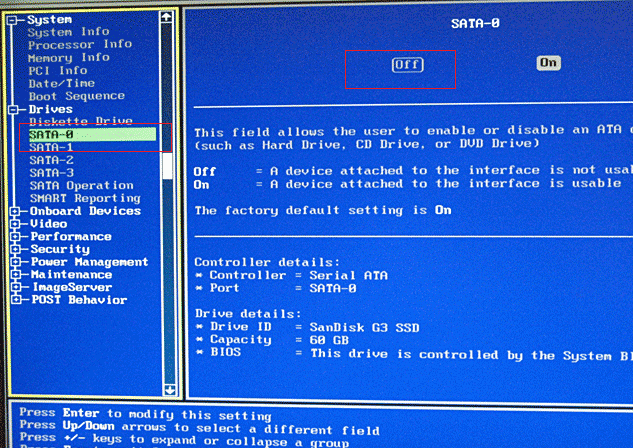
List disk – вывод всех подключенных к компьютеру дисков (HDD/SSD/USB).
Запомните номер диска, который вы хотите очистить (проще всего идентифицировать ваши жесткие и SSD диски по их размеру).
Select Disk 0 – выберите диск, который вы хотите очистить (в моем примере номер диска 0).
Выведите список разделов: list part (Если вы увидите, что у первого раздела есть большое смешение (Offset) более 1024 Кб, вы точно на верном пути!).
Clean — удаление структуры разделов и данных на выбранном диске.
Exit – завершите Diskpart.
Переключитесь в окно установщика Windows 10, обновите список разделов и попробуйте установить операционную систему в неразмеченное пространство.
(Решено) Исправление ошибки установщика Windows 0x80300002
0x80300002 — это Ошибка установки Windows, Это означает, что существует некоторая форма повреждения в таблице разделов или разделах и что вам не разрешено устанавливать выбранный раздел.
Вы можете проверить и иногда восстановить таблицу разделов с помощью различных бесплатных инструментов, а затем восстановить разделы самостоятельно. Это не следует воспринимать легкомысленно, вы можете уничтожить жесткий диск, сделав это неправильно.
Проверьте установочный носитель
Эта ошибка также влияет на установочный носитель, что означает, что ваш носитель может быть неисправен, отсутствуют файлы или что в памяти, содержащей устанавливаемую вами операционную систему, есть проблемы.
1 Проверьте носитель DVD на наличие царапин.
2. проверьте свой DVD-плеер
3. восстановите ваш RAID-диск (поскольку вы используете 10 4x SAS RAID-диски).
Создать новый раздел
STEP 1: удалить все ранее созданные разделы и преобразовать их в нераспределенное пространство.
STEP 2: теперь вставьте установочный носитель Windows 10 и запустите процесс установки.
ШАГ 3: при установке перейдите к шагу, на котором запрашивается установка раздела, просто выберите «Параметры диска» оттуда вместо выбора существующего раздела.
Апрельское обновление 2020:
Теперь мы рекомендуем использовать этот инструмент для вашей ошибки. Кроме того, этот инструмент исправляет распространенные компьютерные ошибки, защищает вас от потери файлов, вредоносных программ, сбоев оборудования и оптимизирует ваш компьютер для максимальной производительности. Вы можете быстро исправить проблемы с вашим ПК и предотвратить появление других программ с этим программным обеспечением:
- Шаг 1: Скачать PC Repair & Optimizer Tool (Windows 10, 8, 7, XP, Vista — Microsoft Gold Certified).
- Шаг 2: Нажмите «Начать сканирование”, Чтобы найти проблемы реестра Windows, которые могут вызывать проблемы с ПК.
- Шаг 3: Нажмите «Починить все», Чтобы исправить все проблемы.
STEP 4: теперь с нераспределенным пространством -> создать новый раздел.
STEP 5: завершите процесс установки.
Восстановление системы
- Запустите свой компьютер и войдите в систему как администратор.
- Нажмите кнопку «Пуск», выберите «Все программы», «Стандартные», «Системные инструменты» и нажмите «Восстановить систему».
- В новом окне выберите «Восстановить компьютеры раньше», затем нажмите «Далее».
- Выберите последнюю точку восстановления системы из списка «В этом списке щелкните точку восстановления», затем нажмите
- Далее.
- Нажмите Далее в окне подтверждения.
- Перезагрузка компьютера после завершения восстановления.
Отключите все внешние компоненты оборудования.
Ошибка иногда может быть вызвана внешним оборудованием, подключенным к вашей системе. Некоторые пользователи сообщали, что их ошибка связана с внешним оборудованием, которое было подключено к их системе и исправлено после отключения оборудования. Поэтому сначала убедитесь, что к вашей системе не подключено никакое дополнительное оборудование, кроме установочного носителя.
CCNA, веб-разработчик, ПК для устранения неполадок
Я компьютерный энтузиаст и практикующий ИТ-специалист. У меня за плечами многолетний опыт работы в области компьютерного программирования, устранения неисправностей и ремонта оборудования. Я специализируюсь на веб-разработке и дизайне баз данных. У меня также есть сертификат CCNA для проектирования сетей и устранения неполадок.
Оценка статьи:
Загрузка…
Adblock
detector
- Remove From My Forums
-
Question
-
- I am having the same issues,but not windows 7,.I am trying to reinstall windows 8.1,with media from a usb.I also deleted a partition that was not labeled,and now have reinstalled windows once,and the registry went all haywire.I had a virus that no virus
software detects,I have removed everything from the pc.Using usb (windows 8.1 media) to reinstall,the error comes up as his did,(0x8030002c),Windows
is unable to install the selected partition. «The partitions on the disk selected are not in the recommended order».
- 1: drive 0 (Unallocated Space 400.0 MB/free space 400.0 MB)
- 2: drive 0 (Partition 1 260.0 MB/free space 157.MB=System)
- 3: drive 0 (Partition 2 128.0 MB/free space 128.0 MB=MSR (Reserved)
- 4: drive 0 (Partition 3 678.3 GB/free space 678.1 GB=Primary)
- 5: drive 0 (Unallocated Space 450.0 MB/free space 450.0 MB)
- 6: drive 0 (Partition 4:RECOVERY 19.2 GB/free space 19.1 GB OEM(Reserved)..
- I only have the media for 8.1,and all repair discs have been lost.Should I just reinstall windows,pressing
«Install windows anyways button»? I search «0x8030002c» and all results found are for windows 7.I downloaded Windows 8.1 media from pc that is windows 7,maybe that’s why it shows up error code for windows 7?
-
Edited by
Saturday, July 25, 2015 4:50 PM
-
Moved by
ZigZag3143x
Wednesday, July 29, 2015 10:37 AM
wrong section for OS
- I am having the same issues,but not windows 7,.I am trying to reinstall windows 8.1,with media from a usb.I also deleted a partition that was not labeled,and now have reinstalled windows once,and the registry went all haywire.I had a virus that no virus
Answers
-
Yes I did,and I figured it out all on my own.There is a link in the last post I was checking into,and I was very happy to find a tutorial on this subject.
-
Marked as answer by
Serenitymine
Thursday, July 30, 2015 4:01 PM
-
Marked as answer by
- Remove From My Forums
-
Question
-
- I am having the same issues,but not windows 7,.I am trying to reinstall windows 8.1,with media from a usb.I also deleted a partition that was not labeled,and now have reinstalled windows once,and the registry went all haywire.I had a virus that no virus
software detects,I have removed everything from the pc.Using usb (windows 8.1 media) to reinstall,the error comes up as his did,(0x8030002c),Windows
is unable to install the selected partition. «The partitions on the disk selected are not in the recommended order».
- 1: drive 0 (Unallocated Space 400.0 MB/free space 400.0 MB)
- 2: drive 0 (Partition 1 260.0 MB/free space 157.MB=System)
- 3: drive 0 (Partition 2 128.0 MB/free space 128.0 MB=MSR (Reserved)
- 4: drive 0 (Partition 3 678.3 GB/free space 678.1 GB=Primary)
- 5: drive 0 (Unallocated Space 450.0 MB/free space 450.0 MB)
- 6: drive 0 (Partition 4:RECOVERY 19.2 GB/free space 19.1 GB OEM(Reserved)..
- I only have the media for 8.1,and all repair discs have been lost.Should I just reinstall windows,pressing
«Install windows anyways button»? I search «0x8030002c» and all results found are for windows 7.I downloaded Windows 8.1 media from pc that is windows 7,maybe that’s why it shows up error code for windows 7?
-
Edited by
Saturday, July 25, 2015 4:50 PM
-
Moved by
ZigZag3143x
Wednesday, July 29, 2015 10:37 AM
wrong section for OS
- I am having the same issues,but not windows 7,.I am trying to reinstall windows 8.1,with media from a usb.I also deleted a partition that was not labeled,and now have reinstalled windows once,and the registry went all haywire.I had a virus that no virus
Answers
-
Yes I did,and I figured it out all on my own.There is a link in the last post I was checking into,and I was very happy to find a tutorial on this subject.
-
Marked as answer by
Serenitymine
Thursday, July 30, 2015 4:01 PM
-
Marked as answer by
- Remove From My Forums
-
Question
-
- I am having the same issues,but not windows 7,.I am trying to reinstall windows 8.1,with media from a usb.I also deleted a partition that was not labeled,and now have reinstalled windows once,and the registry went all haywire.I had a virus that no virus
software detects,I have removed everything from the pc.Using usb (windows 8.1 media) to reinstall,the error comes up as his did,(0x8030002c),Windows
is unable to install the selected partition. «The partitions on the disk selected are not in the recommended order».
- 1: drive 0 (Unallocated Space 400.0 MB/free space 400.0 MB)
- 2: drive 0 (Partition 1 260.0 MB/free space 157.MB=System)
- 3: drive 0 (Partition 2 128.0 MB/free space 128.0 MB=MSR (Reserved)
- 4: drive 0 (Partition 3 678.3 GB/free space 678.1 GB=Primary)
- 5: drive 0 (Unallocated Space 450.0 MB/free space 450.0 MB)
- 6: drive 0 (Partition 4:RECOVERY 19.2 GB/free space 19.1 GB OEM(Reserved)..
- I only have the media for 8.1,and all repair discs have been lost.Should I just reinstall windows,pressing
«Install windows anyways button»? I search «0x8030002c» and all results found are for windows 7.I downloaded Windows 8.1 media from pc that is windows 7,maybe that’s why it shows up error code for windows 7?
-
Edited by
Saturday, July 25, 2015 4:50 PM
-
Moved by
ZigZag3143x
Wednesday, July 29, 2015 10:37 AM
wrong section for OS
- I am having the same issues,but not windows 7,.I am trying to reinstall windows 8.1,with media from a usb.I also deleted a partition that was not labeled,and now have reinstalled windows once,and the registry went all haywire.I had a virus that no virus
Answers
-
Yes I did,and I figured it out all on my own.There is a link in the last post I was checking into,and I was very happy to find a tutorial on this subject.
-
Marked as answer by
Serenitymine
Thursday, July 30, 2015 4:01 PM
-
Marked as answer by
Установка Windows 10 зависит от нескольких факторов. Конфигурация оборудования и программного обеспечения — это лишь общая классификация этой зависимости. Любое несоответствие в этой конфигурации может вызвать множество ошибок. Одна из таких ошибок — это код ошибки 0x80300002, когда нам не удалось установить Windows в выбранное вами место. Вся ошибка гласит:
Нам не удалось установить Windows в выбранное вами место. Пожалуйста, проверьте свой медиа-привод. Вот дополнительная информация о том, что произошло: 0x80300002.
Эта ошибка возникает из-за повреждения таблицы разделов диска, на котором выполняется установка. Также возможно повреждение мультимедийного устройства. В этой статье мы узнаем, как это исправить.
Не удалось установить Windows в выбранное вами место, ошибка 0x80300002
Некоторые из рабочих методов исправления кода ошибки 0x80300002 для установки Windows:
- Проверьте совместимость между BIOS и установочным носителем.
- Восстановите все разделы.
- Восстановите загрузочный USB-накопитель.
ВНИМАНИЕ: шаги в этих процессах включают удаление разделов. Так что имейте в виду, что если у вас есть данные, все они будут потеряны. Если есть возможность, сделайте резервную копию, подключив жесткий диск к другому компьютеру.
1]Проверьте совместимость между BIOS и установочным носителем.
Сложность установки Windows заключается в том, что если ваш установочный носитель основан на GPT, вам необходимо иметь BIOS, основанный на UEFI. И если у вас есть загрузочный носитель с MBR При разбиении на разделы необходимо, чтобы в BIOS Наследие.
Вам необходимо проверить эти параметры и проверить, удовлетворена ли совместимость. Если нет, вы можете обратиться к нашим руководствам по переключению между UEFI и Legacy или воссоздать загрузочный USB-накопитель с соответствующей таблицей разделения из метода 3.
2]Восстановить все разделы
Перезапустите процесс установки Windows и подождите, пока не дойдете до экрана с надписью Куда вы хотите установить Windows?
На том же экране у вас есть опции для удаления, форматирования, расширения, создания новых разделов и т. Д. Удалите все разделы. Затем используйте кнопку New, чтобы создать новые разделы.
Убедитесь, что у вас есть хотя бы один основной раздел, на который можно установить Windows 10. Продолжите установку Windows на новый раздел.
Когда вы создаете новый раздел, он воссоздает конфигурацию таблицы разделов. Так что нет никаких шансов на ошибку.
3]Восстановите загрузочный USB-накопитель.
Также существует вероятность повреждения данных на установочном носителе. Снова создайте новое загрузочное USB-устройство и запустите процесс установки. Проверьте, решает ли это ваши проблемы.
Если второй метод не сработал, повторите указанные шаги после получения нового файла образа ISO для Windows 10.
Надеюсь, эти исправления помогут вам избавиться от ошибки 0x880300002 при установке Windows.
.


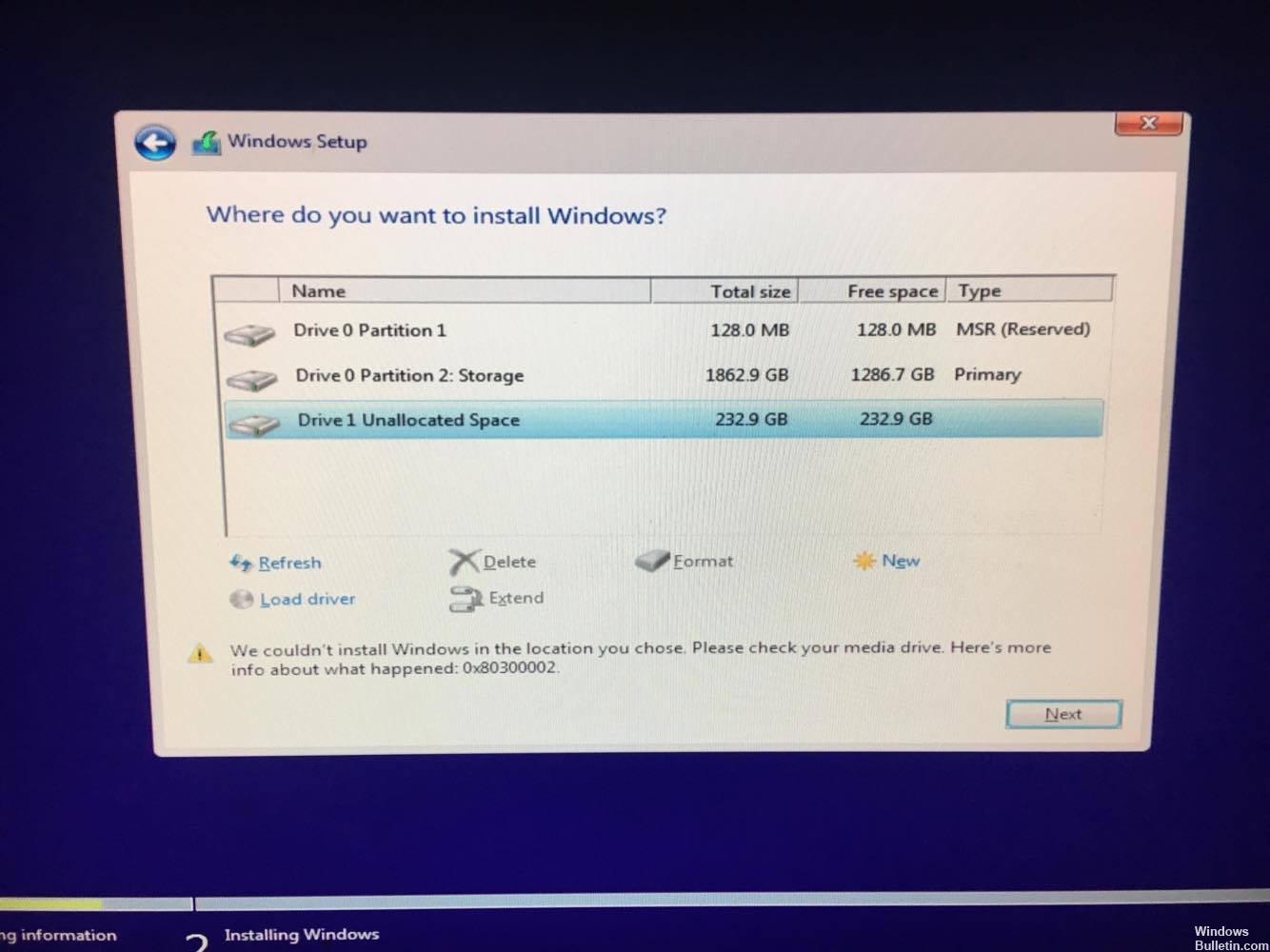




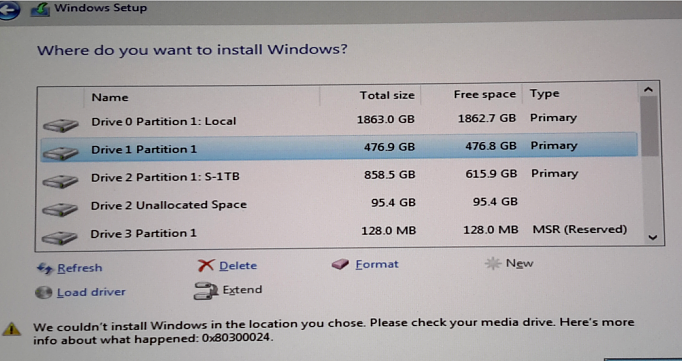

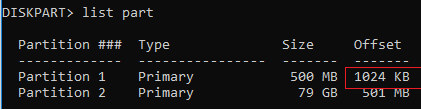
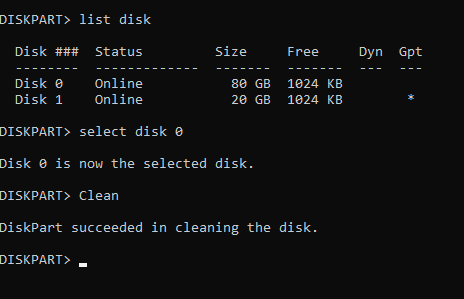
 Траблы при установке винды на SSD
Траблы при установке винды на SSD